Obsah
- 1 Jak vrátit výchozí rozložení ikon pro iPhone
- 2 Uspořádejte aplikace na domovské obrazovce a knihovnu aplikací na iPhone
- 3 K vyhledání aplikace použijte knihovnu aplikací
- 4 Najděte aplikaci v knihovně aplikací
- 5 Odeberte aplikaci z knihovny aplikací
- 6 Přesunout aplikace do knihovny aplikací
- 7 Najděte, skryjte nebo odstraňte stránky na domovské obrazovce
- 8 Změňte pořadí stránek na domovské obrazovce
- 9 Změňte, kde stahujete nové aplikace
- 10 doplňující informace
Jak vrátit výchozí rozložení ikon pro iPhone
Uspořádejte aplikace na domovské obrazovce a knihovnu aplikací na iPhone
iOS 14 a novější představují nové způsoby hledání a uspořádání aplikací na iPhonu. Naučte se používat knihovnu aplikací a uspořádat svou plochu.
K vyhledání aplikace použijte knihovnu aplikací
Na domovské obrazovce potáhněte prstem doleva, dokud se nezobrazí Knihovna aplikací. Aplikace jsou automaticky řazeny do kategorií. Například aplikace pro sociální sítě se zobrazí v kategorii Sociální sítě. Nejčastěji používané aplikace budou automaticky změněny podle toho, jak často je používáte. Nové aplikace jsou přidány do knihovny aplikací ihned po instalaci, ale můžete změnit, odkud nové aplikace stahujete.
Najděte aplikaci v knihovně aplikací
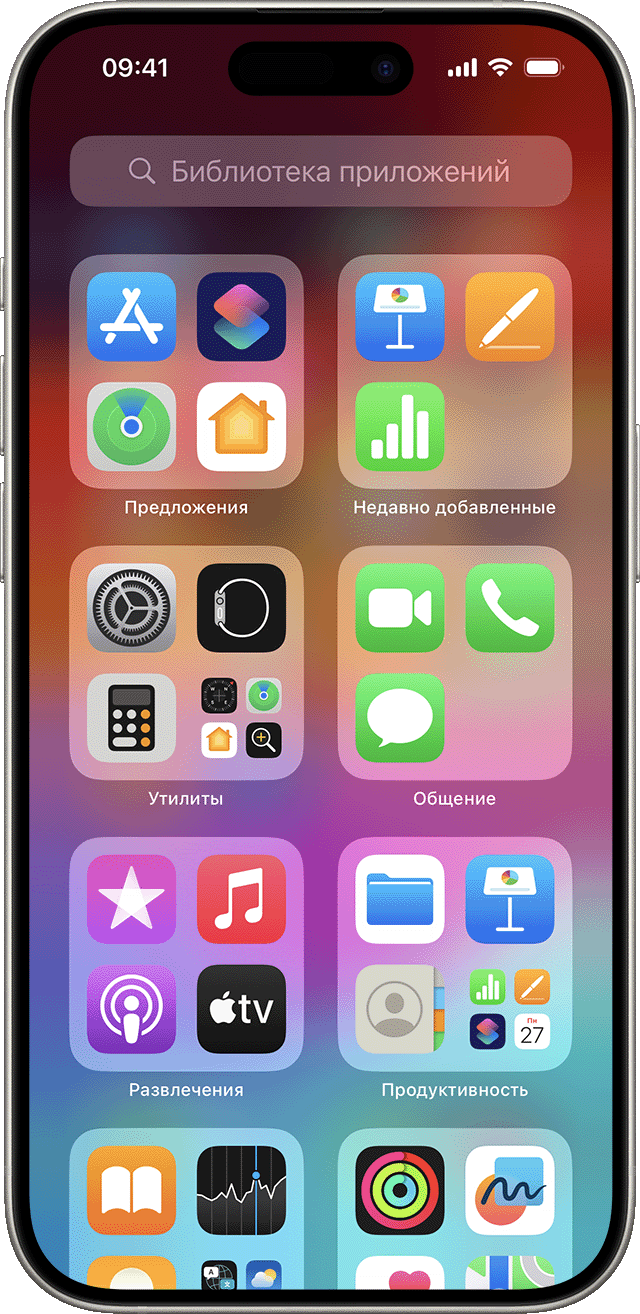
- Přejděte do knihovny aplikací.
- Klepněte do vyhledávacího pole a zadejte aplikaci, kterou hledáte.
- Klepnutím na aplikaci ji otevřete.
Odeberte aplikaci z knihovny aplikací
- Přejděte do knihovny aplikací a klepnutím na pole vyhledávání otevřete seznam.
- Klepněte a podržte ikonu aplikace a poté vyberte Odinstalovat aplikaci.
- Opětovným kliknutím na tlačítko „Smazat“ potvrďte.
Pokud nemůžete odinstalovat aplikaci od jiného výrobce než Apple, vypněte rodičovskou kontrolu a zkuste to znovu.
Přesunout aplikace do knihovny aplikací
- Stiskněte a podržte aplikaci.
- Klikněte na ikonu „Odstranit aplikaci“.
- Klepněte na Odebrat z domovské obrazovky.
Najděte, skryjte nebo odstraňte stránky na domovské obrazovce
V systému iOS 14 a novějším můžete stránky skrýt a optimalizovat tak plochu a poté je kdykoli přidat zpět. Zde je návod, jak skrýt stránku.
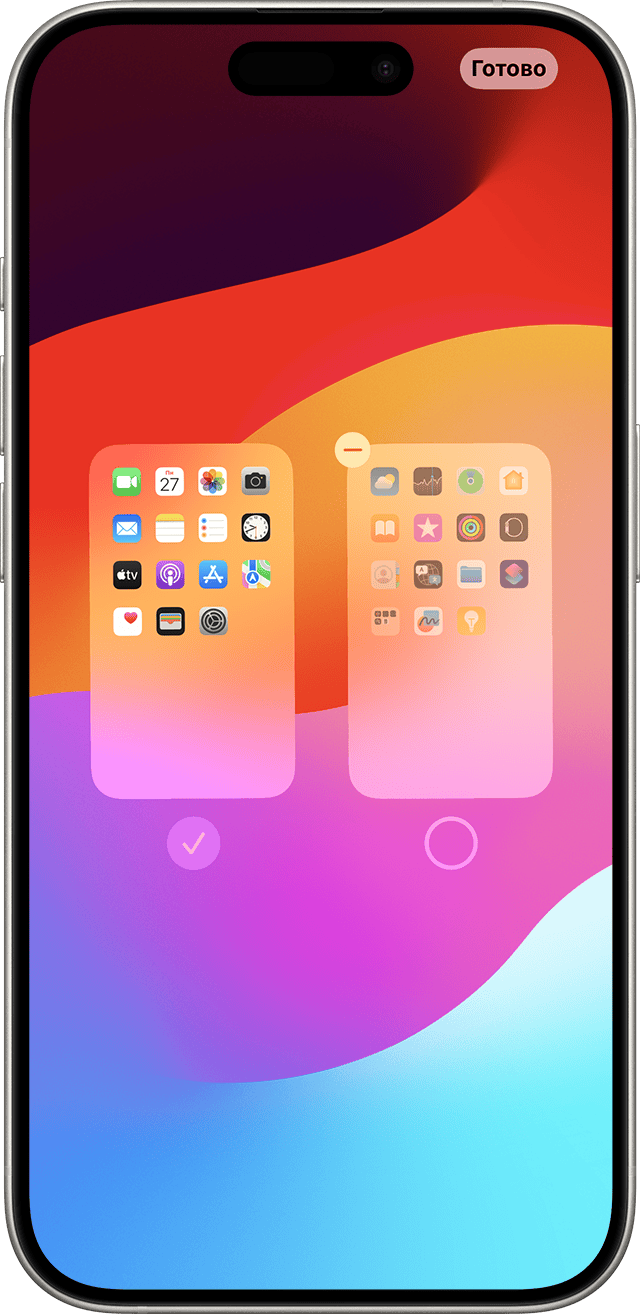
- Dotkněte se a podržte prázdnou oblast na domovské obrazovce.
- Klepněte na tečky ve spodní části obrazovky.
- Klikněte na kruh pod stránkou, kterou chcete skrýt.
- Klikněte na Dokončit.
Chcete-li zobrazit skrytou stránku, opakujte výše uvedené kroky. Poté pomocí knihovny aplikací rychle vyhledejte aplikace skryté na různých stránkách.
Chcete-li odstranit stránky z domovské obrazovky, postupujte takto:
- Dotkněte se a podržte prázdnou oblast na domovské obrazovce.
- Klepněte na tečky ve spodní části obrazovky.
- Klikněte na kruh pod stránkou, kterou chcete smazat.
- Klikněte na tlačítko Odebrat a poté vyberte Odebrat.
Když odeberete stránku z domovské obrazovky, aplikace se stále zobrazí v knihovně aplikací.
Změňte pořadí stránek na domovské obrazovce
V iOS 15 a iPadOS 15 a novějších můžete přesouvat stránky na domovské obrazovce. Tuto funkci lze použít následovně:
- Dotkněte se a podržte prázdnou oblast na domovské obrazovce.
- Klepněte na tečky ve spodní části obrazovky.
- Dotkněte se stránky a podržte ji, abyste změnili pořadí, ve kterém se zobrazí.
- Klikněte na Dokončit.
Změňte, kde stahujete nové aplikace
Chcete-li změnit místo stahování nových aplikací na iPhone nebo zobrazit či skrýt oznámení, která se zobrazují v knihovně aplikací, postupujte takto.
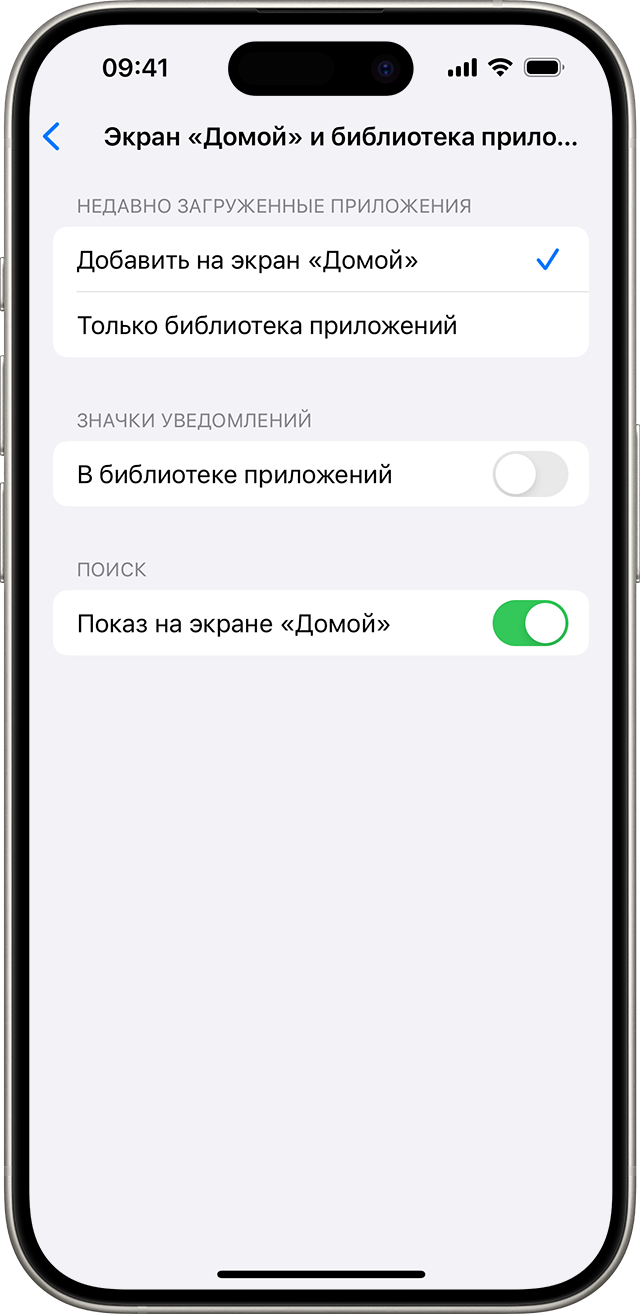
- Přejděte do Nastavení > Plocha a knihovna aplikací.
- Vyberte možnost, například Přidat na domovskou obrazovku nebo Pouze knihovna aplikací.
doplňující informace
Naučte se, jak přizpůsobit widgety na domovské obrazovce, abyste měli potřebné informace vždy na dosah ruky.
